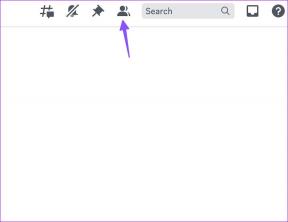Come disabilitare o abilitare la riproduzione automatica in Apple Music e altri suggerimenti
Varie / / November 29, 2021
iOS 14 e iPadOS 14 notevolmente migliorati come funziona Apple Music. La nuova scheda Ascolta ora offre consigli migliori, la ricerca è notevolmente migliorata e l'interfaccia utente nel suo insieme sembra molto più raffinata. Su iPad, Apple Music ora offre una navigazione superiore grazie all'inclusione di una barra laterale dedicata.

Detto questo, ci sono anche vari aggiornamenti e miglioramenti al funzionamento di Apple Music in base alla progettazione. Un cambiamento significativo e notevole è il modo in cui Apple Music continua a riprodurre automaticamente i brani correlati dopo la fine di un album o di una playlist. Potresti amare questa funzionalità o meno. Per coloro che aspettano pazientemente, Apple è pronta a rilasciare iOS 14 e iPadOS 14 in autunno, il che significa intorno alla quarta settimana di settembre di quest'anno.
Disabilita o abilita la riproduzione automatica in Apple Music
Per impostazione predefinita, la funzionalità di riproduzione automatica in Apple Music si attiva dopo l'ultimo brano in an
album o playlist. Continuerà quindi a riprodurre brani casuali all'interno o all'esterno della tua libreria musicale. Ciò significa che la musica non si ferma mai! Meglio ancora, ti aiuta anche a scoprire nuove tracce. Se ciò ti infastidisce, tuttavia, è abbastanza facile disabilitare la riproduzione automatica in Apple Music.Su iPhone, inizia aprendo la schermata In riproduzione: tocca il brano attualmente in riproduzione per farlo. Quindi, tocca l'icona Up Next nell'angolo in basso a destra dello schermo.
Ora si tratta semplicemente di toccare l'icona Autoplay (che ha l'aspetto di un ciclo infinito) accanto a Playing Next. Ciò dovrebbe impedire a Apple Music di riprodurre automaticamente i brani.


Devi farlo solo una volta, non devi disabilitare ripetutamente la funzionalità per ogni album o playlist. Quando si desidera abilitare la funzionalità, toccare nuovamente l'icona Autoplay nella schermata Up Next.
Sull'iPad, disabilitare o abilitare la riproduzione automatica in Apple Music è lo stesso che su iPhone.

Vai alla schermata In riproduzione, passa all'elenco Prossimi, quindi tocca l'icona Riproduzione automatica per disabilitare o abilitare la funzionalità.
Altri suggerimenti e modifiche di Apple Music
In iOS 14 e iPadOS 14, Apple Music include molti altri miglioramenti. Prima di concludere, diamo un'occhiata a una manciata di funzionalità e impostazioni che potresti non conoscere.
Aggiungi il widget Apple Music alla schermata principale
L'iPhone ha ricevuto widget aggiornati e ricchi di dettagli che puoi facilmente aggiungi ovunque alla schermata Home. Anche Apple Music ne ha uno: visualizza gli album e le playlist riprodotti di recente che fungono da scorciatoie rapide per l'app Musica.


Immergiti nella galleria dei widget: fai oscillare la schermata Home e tocca l'icona a forma di più nell'angolo in alto a sinistra dello schermo per accedervi. Seleziona il widget Apple Music, scegli una dimensione (piccola, media o grande) e tocca Aggiungi widget. Puoi quindi trascinare il widget dove vuoi all'interno della schermata Home.
Nota: Non puoi aggiungere widget alla schermata Home sull'iPad.
Scorri verso il basso per iniziare la ricerca
Nonostante i numerosi filtri nella scheda Libreria, la ricerca nella tua musica può spesso essere una seccatura. In iOS 14 e iPadOS 14, Apple Music semplifica le cose con l'aggiunta di una barra di ricerca: è semplicemente nascosta per impostazione predefinita.

Inizia toccando una delle categorie nella Libreria: Album, Artisti, Playlist, ecc. Quindi, scorri verso il basso per visualizzare la barra di ricerca.
Disabilita il movimento nella copertina del poster
La scheda Ascolta ora di Apple Music è dotata di poster ridisegnati, alcuni dei quali hanno sfumature di colore e animazioni mutevoli. Se invece preferisci la locandina statica, disattiva l'impostazione pertinente.


Inizia andando su Impostazioni iPhone/iPad > Musica. Tocca Movimento, quindi tocca Disattiva. In alternativa, puoi selezionare Solo Wi-Fi per limitare le animazioni della grafica dei poster mentre sei connesso al Wi-Fi: questo dovrebbe aiutarti conservare i dati cellulari.
Potenzia l'audio con le sistemazioni per le cuffie
A partire da iOS 14 e iPadOS 14, puoi utilizzare un impostazione di accessibilità soprannominato Headphone Accommodations per aumentare l'audio su cuffie Apple e Beats supportate, come AirPods 2 e AirPods Pro.
Questa non è una funzionalità relativa a Apple Music: si applica a tutte le uscite audio in generale. Ma se hai problemi di udito, dovresti trovarlo abbastanza utile mentre ascolti la musica.


Vai su Impostazioni iPhone> Accessibilità> Audio/Visivo> Alloggi cuffie. Dopo aver abilitato la funzione, puoi utilizzare i vari controlli elencati all'interno dello schermo per aumentare l'uscita audio come desiderato.
Amore o odio
Apple Music continua a crescere (con quasi 70 milioni di iscritti al momento della scrittura), quindi aspettati ulteriori aggiunte e perfezionamenti con il passare del tempo. Certo, potrebbero piacerti o meno tutti, ma il servizio di streaming musicale di Apple, in generale, è migliorato molto rispetto a com'erano le cose tempo fa. Detto questo, Apple Music ha ancora molto da fare se lo desidera raggiungi Spotify.
Prossimo: Apple Music non riesce a riprodurre i brani scaricati sul tuo iPhone o iPad? Prova queste correzioni.